Formas de mover la biblioteca de iTunes a una nueva computadora
Apple crea definitivamente uno de los teléfonos inteligentes más populares. La empresa tiene miles de millones de usuarios de todo el mundo, y con razón. Tiene muchas características geniales que pueden ser difíciles de encontrar en otros productos electrónicos. Para todos los usuarios de iOS que usan iTunes para almacenar o administrar sus archivos multimedia, cómo transferir la biblioteca de iTunes a otra computadora ha sido una pregunta constante.
Muchos usuarios de la comunidad se quejaron de cómo perdieron sus datos cuando intentaban mover la biblioteca de iTunes a una nueva computadora. Bueno, no más. Has venido al lugar correcto. En este artículo, le daremos 4 soluciones diferentes al problema de cómo transferir la biblioteca de iTunes a otra computadora sin perder datos.

- Algo que debe saber antes de mover la biblioteca de iTunes
- Solución 1: Mueva la biblioteca de iTunes con iTunes Backup
- Solución 2: Mover la biblioteca de iTunes con DrFoneTool-Phone Manager
- Solución 3: transfiera la biblioteca de iTunes a través de Compartir en casa
- Solución 4: transfiera la biblioteca de iTunes a través de un disco duro externo
Algo que debe saber antes de mover la biblioteca de iTunes
Antes de comenzar con las soluciones reales, debe hacer algunas cosas para asegurarse de no perder ni un solo KB de datos. Antes de comenzar con cualquiera de las soluciones mencionadas a continuación, se recomienda crear una copia de seguridad completa de todos sus datos de antemano.
Vamos a mencionar dos de las formas más fáciles de hacer una copia de seguridad de sus datos. Pero antes de hacerlo, deberá consolidar sus archivos de iTunes.
Abre iTunes y ve a Archivo > Biblioteca > Organizar biblioteca. Haga clic en la casilla de verificación contra ‘Consolidar archivos’ y luego haga clic en el botón ‘Aceptar’. Ahora todos sus archivos de iTunes están consolidados en una sola carpeta. Puede crear fácilmente copias de esta carpeta y moverla a un lugar seguro para asegurarse de que todos sus datos de iTunes estén completamente seguros.
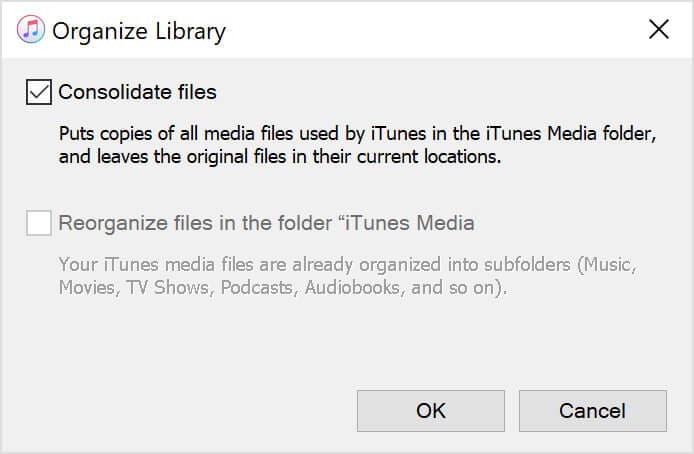
Ahora que ha consolidado todo su iTunes en un archivo, puede elegir una de las 4 soluciones que se mencionan a continuación. Entonces, ¿cómo mover la biblioteca de iTunes a otra computadora?
Solución 1: Mueva la biblioteca de iTunes con iTunes Backup
¿Sabía que puede mover la biblioteca de iTunes usando la copia de seguridad de iTunes a una computadora nueva? En esta sección sobre cómo transferir la biblioteca de iTunes a otra computadora, discutiremos esto en detalle.
Nota: Asegúrese de que su nueva computadora tenga la última versión de iTunes.
Siga estos sencillos pasos para mover la biblioteca de iTunes a una computadora nueva.
Paso 1: Sal de tu aplicación de iTunes. Ubique la unidad externa, que contiene la copia de seguridad de la biblioteca de iTunes de su computadora anterior. Arrastre y suelte la carpeta de copia de seguridad en el disco interno de su computadora.
Paso 2: Ahora debe mover la copia de seguridad de iTunes a una ubicación adecuada en su PC. Le recomendamos que mueva la carpeta de copia de seguridad de iTunes a [carpeta de usuario] MusiciTunesiTunes Media.
Paso 3: Abra iTunes en su nueva computadora mientras mantiene presionada la tecla ‘Shift’. Haga clic en ‘Elegir biblioteca’. Elija la carpeta de respaldo que acaba de guardar en la nueva PC y luego haga clic en ‘Abrir’. Verá una biblioteca de iTunes. Elígelo.
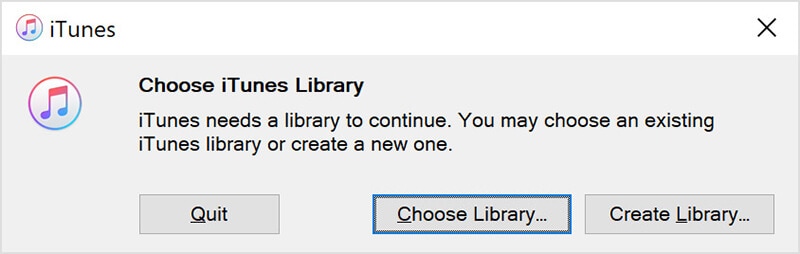
Y eso es. Puede usar estos pasos para mover la biblioteca de iTunes a una computadora nueva. El siguiente paso es una forma segura de mover la biblioteca de iTunes a una nueva computadora.
Solución 2: Mover la biblioteca de iTunes con DrFoneTool-Phone Manager
Bueno, esta es sin duda una de las mejores soluciones que existen cuando buscas mover la biblioteca de iTunes a una nueva computadora. DrFoneTool – Administrador de teléfono (iOS) es una de las herramientas más populares para la transferencia y gestión de datos.
Dr. Fone: Phone Manager (iOS) se creó teniendo en cuenta los dispositivos Apple. Esto definitivamente aumenta su usabilidad. Todos sabemos que mover datos de sus datos de iOS a cualquier otro dispositivo, cómo transferir la biblioteca de iTunes a otra computadora, por ejemplo, puede ser una molestia. Es por eso que Dr. Fone – Phone Manager (iOS) se convierte en una herramienta ideal para mover la biblioteca de iTunes a una nueva computadora.
Habiendo dicho eso, DrFoneTool – Phone Manager (iOS) es una solución inteligente de transferencia y administración de iPhone. Voy a mencionar las características principales de esta herramienta.
Principales características:
Estas son las características clave de DrFoneTool – Phone Manager (iOS).
- Le permite transferir contactos, SMS, fotos, música, video en su iPhone y iPad.
- Puede usarlo para administrar sus datos agregando, exportando, eliminando, etc.
- Esta es una de las características más interesantes de esta herramienta. Puede transferir datos entre iPhone, iPad y computadoras incluso sin iTunes.
- La mejor parte es que es totalmente compatible con iOS 14 y todos los dispositivos iOS.
Puede usarlo fácilmente para mover iTunes a una computadora nueva. Seleccione cualquier función que desee utilizar y siga las instrucciones en pantalla.

En la siguiente sección sobre cómo transferir la biblioteca de iTunes a otra computadora, hablaremos sobre cómo mover la biblioteca de iTunes a una nueva computadora usando Compartir en casa.
Solución 3: transfiera la biblioteca de iTunes a través de Compartir en casa
Compartir en casa es una de las formas convenientes de mover iTunes a una computadora nueva. Es fácil. Compartir en casa le permite compartir sus datos entre hasta 5 computadoras. Simplemente siga los pasos a continuación si desea saber cómo transferir la biblioteca de iTunes a otra computadora.
Paso 1: Active Compartir en casa en su PC. Para activar Compartir en casa, vaya a ‘Preferencias del sistema’, elija ‘Compartir’ y luego seleccione ‘Compartir medios’. Elija ‘Compartir en casa’ y luego inicie sesión con su ID de Apple. Una vez que haya iniciado sesión, haga clic en el botón ‘Activar Compartir en casa’.
Seleccione 2: Si planea transferir su biblioteca de iTunes a una PC con Windows, abra iTunes y luego siga esta navegación Archivo> Compartir en casa> Activar Compartir en casa. Cuando dos computadoras estén conectadas, podrá ver ese dispositivo en particular en su iTunes.
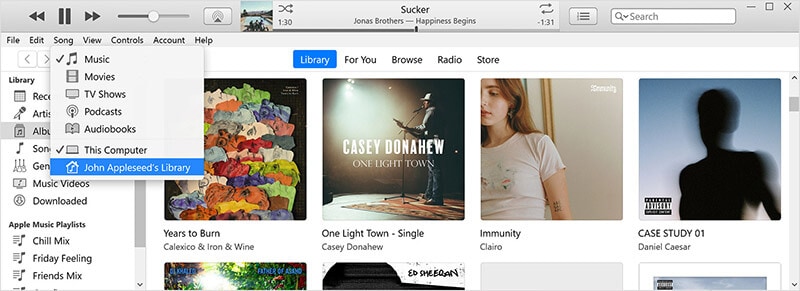
Paso 3: Para importar, abra el menú de la biblioteca y elija una computadora conectada a través de Compartir en casa. Una vez que lo haga, aparecerá una lista de categorías.
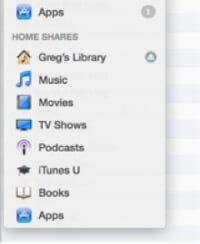
Paso 4: Elija una categoría que desee importar. En el menú ‘Mostrar’ en la parte inferior, seleccione ‘Elementos que no están en mi biblioteca’. Seleccione los elementos que desea importar y luego haga clic en el botón ‘Importar’.
Y eso es. Tienes tu biblioteca de iTunes en tu computadora nueva. Y así de fácil es mover iTunes a una computadora nueva. En la siguiente sección sobre cómo transferir la biblioteca de iTunes a otra computadora, le enseñaremos cómo transferir la biblioteca de iTunes a una computadora nueva usando un disco duro externo.
Solución 4: transfiera la biblioteca de iTunes a través de un disco duro externo
Este es uno de los más fáciles de mover la biblioteca de iTunes a una computadora nueva. En la sección anterior, hemos consolidado todos los archivos de nuestra biblioteca de iTunes. Ahora, sabemos que hay una carpeta en nuestra computadora portátil que contiene todos nuestros archivos. El siguiente paso es encontrar esa carpeta, crear una copia y moverla a su nueva computadora.
He aquí cómo hacerlo.
Paso 1: Primero debe encontrar la carpeta de respaldo. De forma predeterminada, la carpeta de iTunes se encuentra en Usuario > Música > iTunes > iTunes Media. Si no puede encontrar la carpeta, vaya a iTunes y luego, Editar > Preferencias. Haga clic en la pestaña ‘Avanzado’. Encontrará la ubicación de su carpeta de iTunes en ‘Ubicación de la carpeta iTunes Media’.
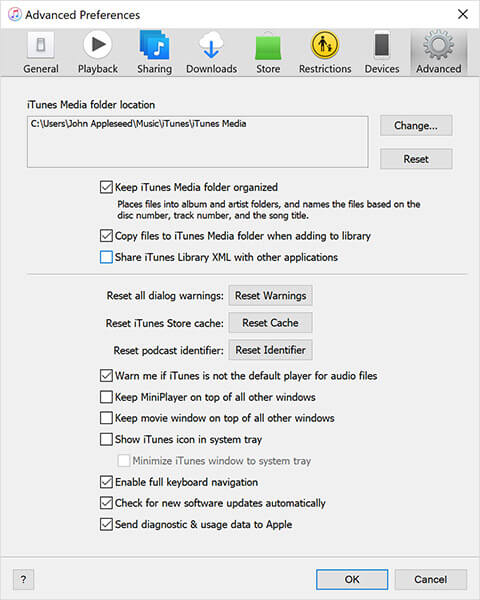
Paso 2: Una vez que encuentre esa carpeta, es hora de crear una copia de seguridad de la misma. Para hacer esto, primero deberá crear una copia de la carpeta. Haga clic derecho en la carpeta y haga clic en el botón ‘Copiar’.
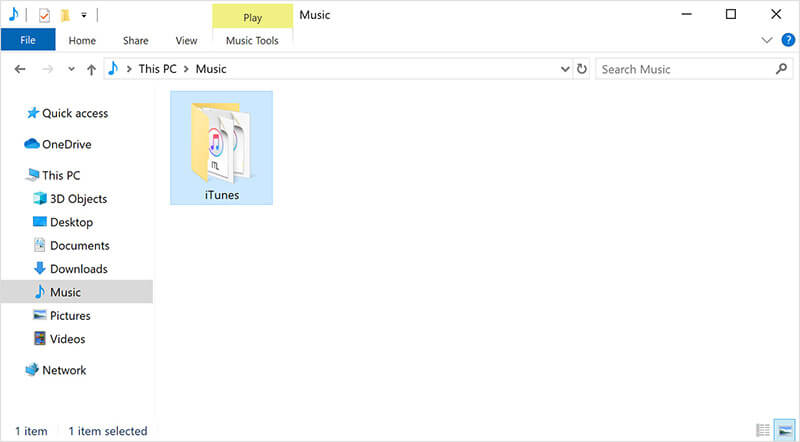
Paso 3: Conecte su unidad externa a su computadora portátil y pegue la copia que acaba de crear.
Y eso es; estás listo. Ahora puede conectar la unidad externa anterior a su nueva computadora y transferir fácilmente la carpeta de iTunes. Esta es una forma que puede probar cuando busque cómo transferir la biblioteca de iTunes a otra computadora. Si esto no te funcionó, no te preocupes.
Conclusión
Esperamos que haya encontrado su solución sobre cómo transferir la biblioteca de iTunes a otra computadora. Una vez dicho esto, Dr.Phone – Administrador del teléfono (iOS) es una herramienta recomendada para administrar y transferir sus datos de iOS. ¡Descargalo hoy!
últimos artículos